windows10系统如何安装PPTV网络电视
为了更加方便快捷地观看自己喜欢的视频,一位windows10正式版系统用户就想在电脑中安装PPTV网络电视。那么,这该如何操作呢?会不会非常复杂呢?接下来,系统城小编就为大家分享下具体操作方法。
具体方法如下:
1、从官网或分流的网站下载安装文件。
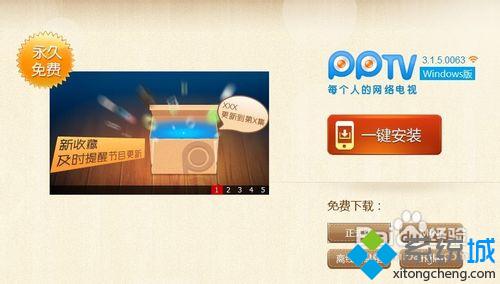
2、双击PPTV网络电视安装包(比如:“pptvsetup_2.7.1.0013.exe”),开始安装。

3、请点击“下一步”继续进行安装。
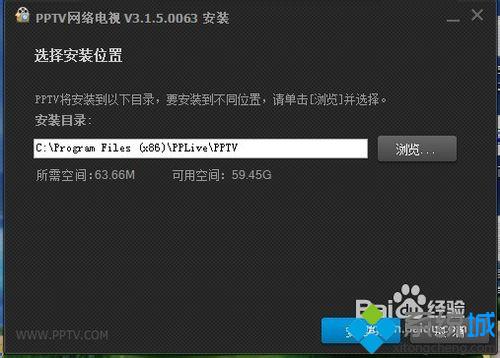
4、请阅读许可协议后,如果要安装,请选择“我接受”。

5、然后就等待安装完成。
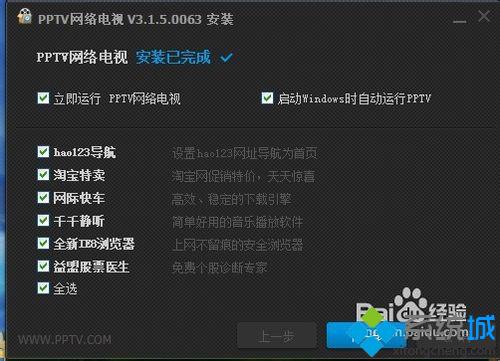
通过上述几个步骤的简单操作,我们就能在windows10系统电脑中成功安装PPTV网络电视了。是不是非常简单呢?感兴趣的朋友们,都可以动手操作一下!
相关教程:网络安装windows系统网络安装win7系统我告诉你msdn版权声明:以上内容作者已申请原创保护,未经允许不得转载,侵权必究!授权事宜、对本内容有异议或投诉,敬请联系网站管理员,我们将尽快回复您,谢谢合作!










